
Садржај
Описи су говорни дијалог који можете прочитати на екрану рачунара. Ово омогућава особи са оштећеним слухом да гледа филм. Такође можете користити титлове за филм ако нема звучника у систему. Један програм који можете једноставно користити за приказивање титлова у филмским датотекама је Медиа Плаиер Цлассиц. Међутим, прво га морате преузети и инсталирати на ваш систем.
Упутства
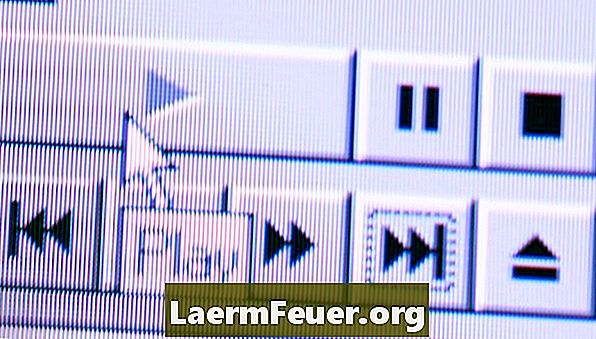
-
Преузмите Медиа Плаиер Цлассиц. Двапут кликните на датотеку "мплаиерц_20081210.зип" да бисте видели њен садржај, а затим урадите исто у датотеци "Мплаиерц.еке" да бисте инсталирали програм.
-
Двапут кликните на икону Медиа Плаиер Цлассиц да бисте отворили програм. Кликните на мени "Филе" и затим на "Опен". Идите до локације датотеке филма, а затим кликните на дугме "Отвори".
-
Кликните на дугме "Пауза" да бисте паузирали репродукцију видеа.
-
Кликните на мени "Филе" и одаберите "Датабасе Субтитле". Ово ће приказати листу доступних титлова за видео датотеку.
-
Прелистајте листу и означите поље "Португалски" у колони језика. Кликните на дугме "Довнлоад анд Опен" да бисте започели репродукцију видео датотеке са титловима на екрану.
-
Кликните на дугме „Паузирај“ да бисте паузирали репродукцију видеозаписа ако су наслови синхронизовани. Кликните на "Плаи" мени и одаберите "Субтитлес". Кликните на "Релоад".
-
Кликните на "Ок" да бисте поново учитали датотеку описа. Кликните на дугме "Пауза" да бисте наставили репродукцију филма.
Како
- Морате преузети и репродуковати Медиа Плаиер Цлассиц ако га немате на свом систему.